
Pirtûkxaneya dînamîkî ya bi navê Vog.dll girêdayî ye ku pelên guhartina MTA ji Authoro Grand Theft re: San Andreas Game. Bi gelemperî hewldanek ji bo destpêkirina lîstika bi vê modê rê dide xuyangkirina xeletiyek ku pirtûkxaneya sazkirî xuya dike. Failure xwe li ser hemî guhertoyên Windows-ê ku ji hêla GTA ve hatî piştgirî kirin eşkere dike. SA.
Method 1: şûna pirtûkxaneya manual
Li şûna pirtûkxaneyê bi manewî vebijarkek nermtir e, ji ber ku ew dihêle hûn bêyî rakirina GTA: SA û guhartina MTA-ya ku dê windakirina mîhengên bikarhêner bikişîne.
- Vog.dll li cîhekî minasib li HDD-ê barkirin.
- Labelek fashion li ser "sermaseyê" bibînin, wê hingê çapemeniyek yekta ya çepê hilbijêrin, û paşê bişkoja rastê bitikînin. Menuek naverok tê de tê de tê de "pelê cîhê" hilbijêrin.
- Di peldanka guheztinê de, herin pelrêça MTA, dûv re Vog.dll ji vê peldanka re kopî bikin - ew ê hilweşe û drag normal û dakêşin.
- Piştî qedandina prosedur, em pêşniyar dikin ku otomobîlê nû bikin.
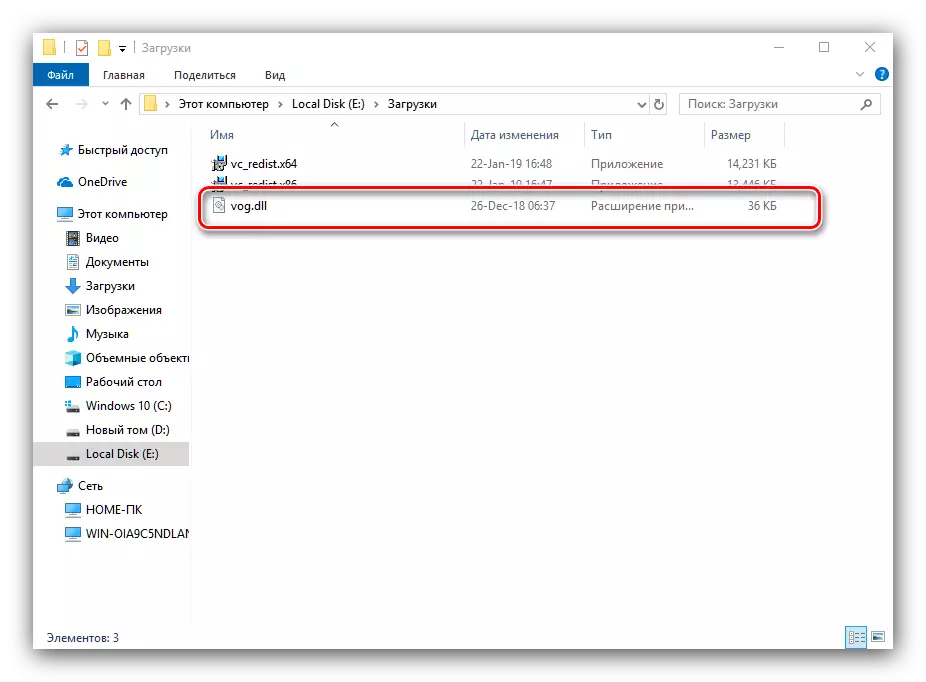
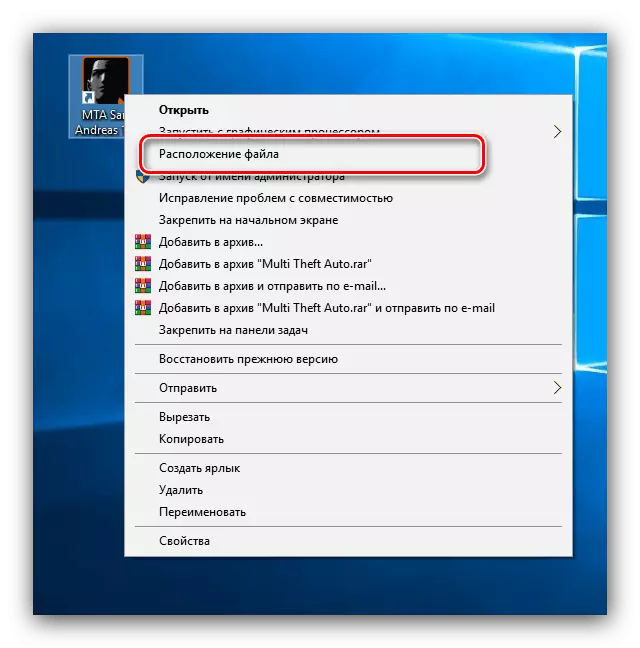
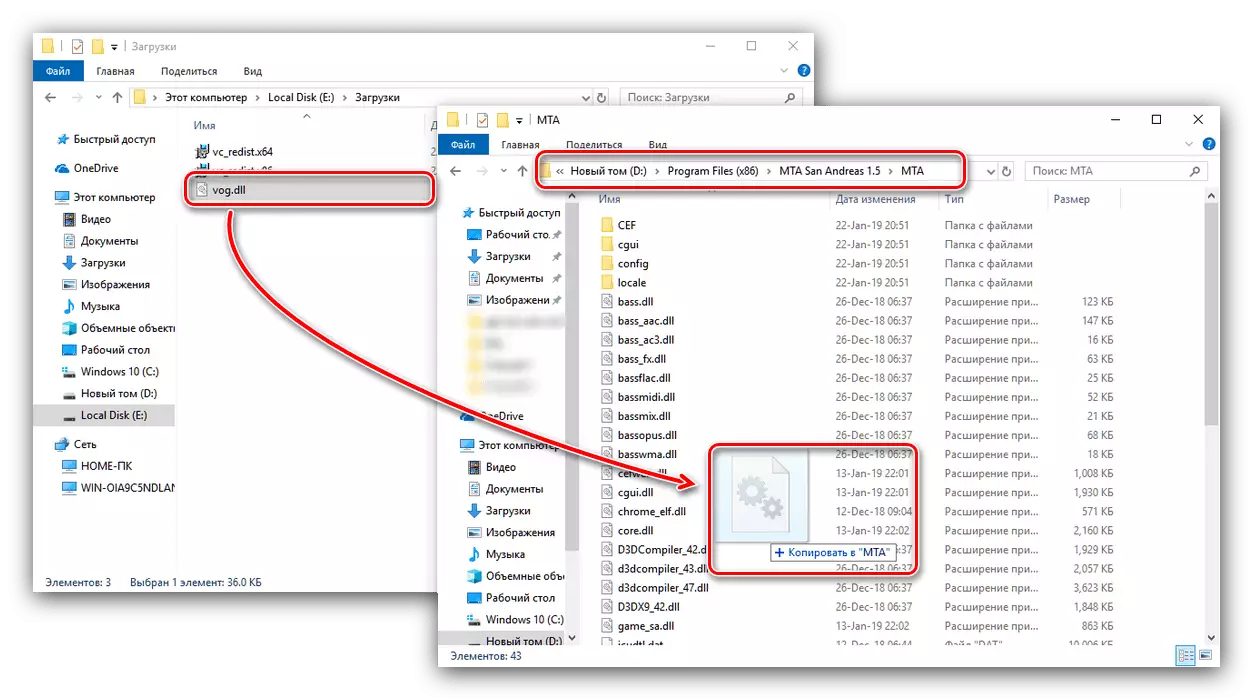
Biceribînin ku guhartinek rêve bikin - pirsgirêk dê bi piranî were çareser kirin. Heke pirsgirêk hîn jî tê dîtin, biçin rêbazê din.
Method 2: Reinstalling GTA: SA û guhastin
Rêyek radîkal ku bikaribe pirsgirêka di bin çavan de jêbirin lîstikek rastîn a nûvekirin û fashionê ye.
- Lîstika yek ji awayên berdest derxînin - Ji bo hemî guhertoyên Windows-ê çareseriya gerdûnî pêşniyar bikin.
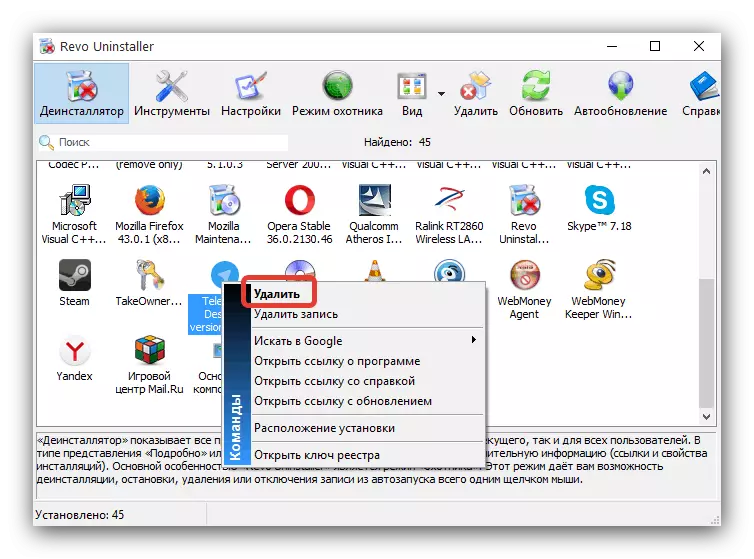
Ders: Ji komputerê bernameyek jêbirin
Di hin rewşan de, çêtir e ku ji bo her pergalê rêbazê rakirinê bikar bînin.
Zêdetir bixwînin: Meriv çawa bernameyên ji komputerê ji Windows 7, Windows 8, Windows 10 jêbirin
- Di dawiya rakirinê de, xwestek e ku qeydkirina ji rêzikên hebûna wê were paqij kirin - ev gav ne hewce ye, lê ew zehf tê xwestin, ji ber ku ew dihêle ku hûn xetera pirsgirêkên ji nû ve çêbibe.
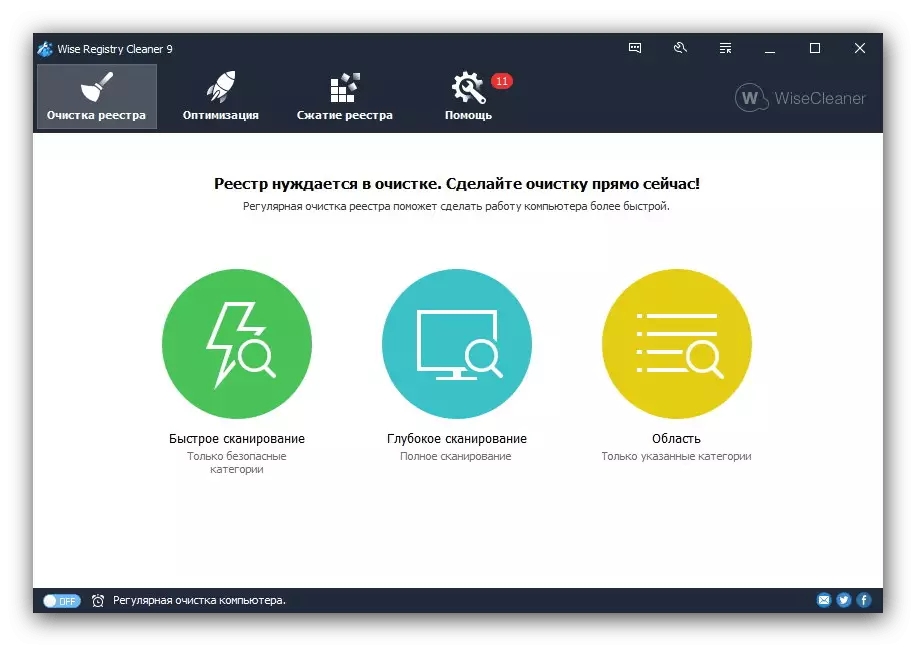
Ders: Meriv çawa zû û qaydeyî tomar bike
- Lîstik dîsa saz bikin, li pey rêwerzên sazker saz bikin. Guhertoya belavkirinê divê 1.0 be, bêyî her guhartinê, û rêça sazkirinê neyê tîpên Rûsî.
- Naha biçin Fashion. Guhertinên divê ji malpera fermî, girêdana ku em pêşkêş dikin têne daxistin.
Rûpela Daxistinê ya Multi Theft
Ji kerema xwe du vebijarkên MTA hene - ji bo Windows XP / Vista, û her weha ji bo Windows 7 û Zêdetir. Bawer bikin ku we guhertoya rast hilbijartiye.
- Di komputerê de sazkerê guhartinê barkirin, wê hingê wê bisekinin. Di pencereya yekem de, li "Next" bikirtînin.
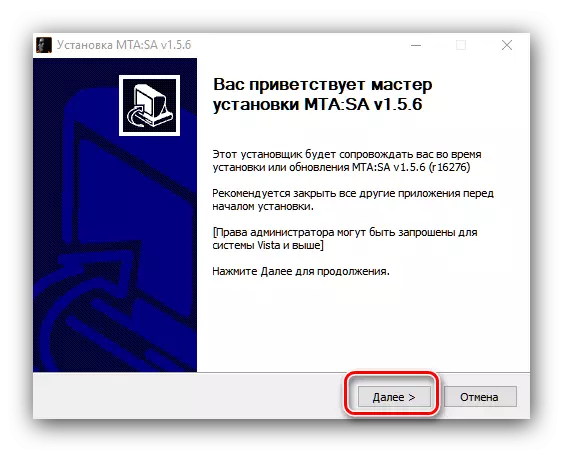
Dûv re şertên Peymana Lîsansê bi zextê li ser bişkoja guncan bigirin.
- Piştre, cîhê sazkirinê hilbijêrin. Divê katalî li ser heman dîskê be ku lîstika bixwe ye, û divê sembolên Cyrillic ne di rê de bin.
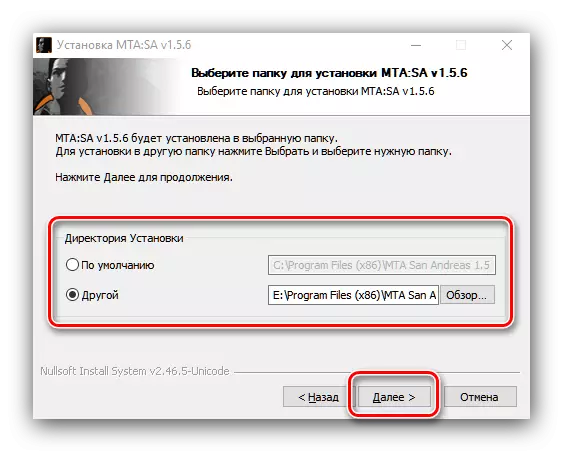
Wê hingê hûn hewce ne ku peldankek bi lîstika sazkirî hilbijêrin.
- Qonaxa herî girîng hilbijartina pêkhateyên modê ye. Bawer bin ku her kes nîşankirin, tewra "pêşkeftin", dûv re jî "next" bitikîne.
- Li bendê bin ku sazker guhartinek saz bike - pêvajo zûtir e, ne ji 5 hûrdeman.
- Di dawiya sazkirinê de, qutika kontrolê ji "MTA MTA: SA" Sa "hilkişînin û" Finish "bikirtînin.
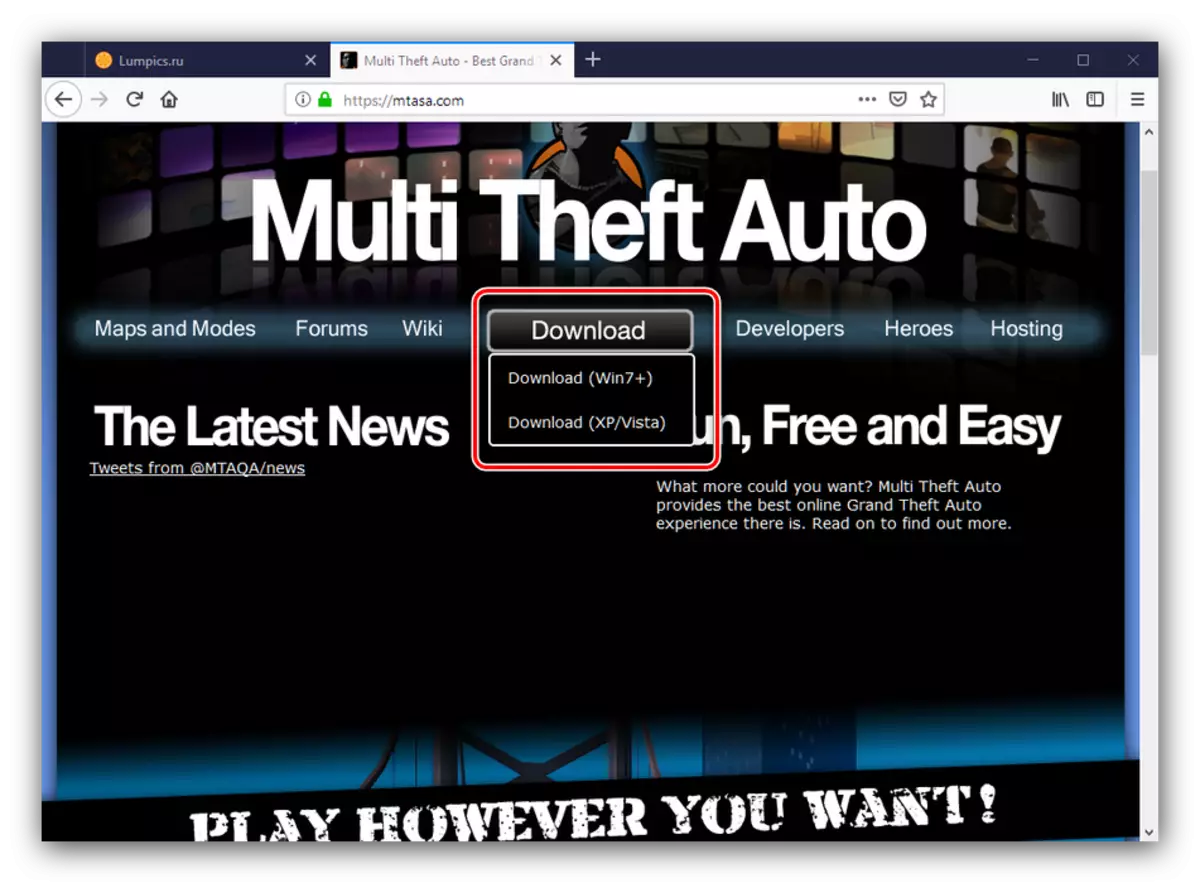
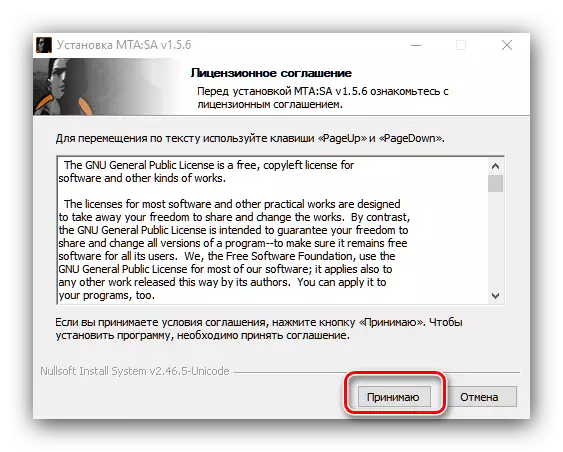
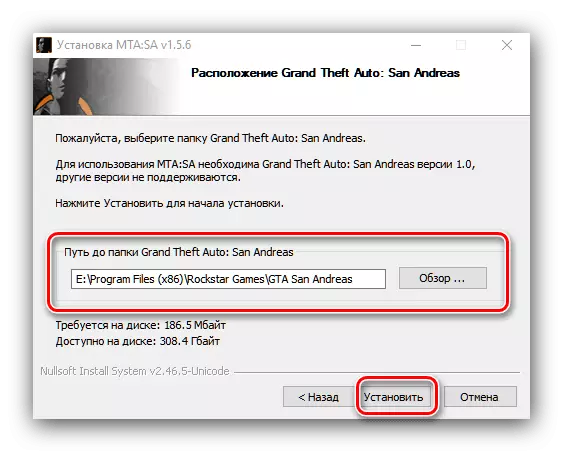
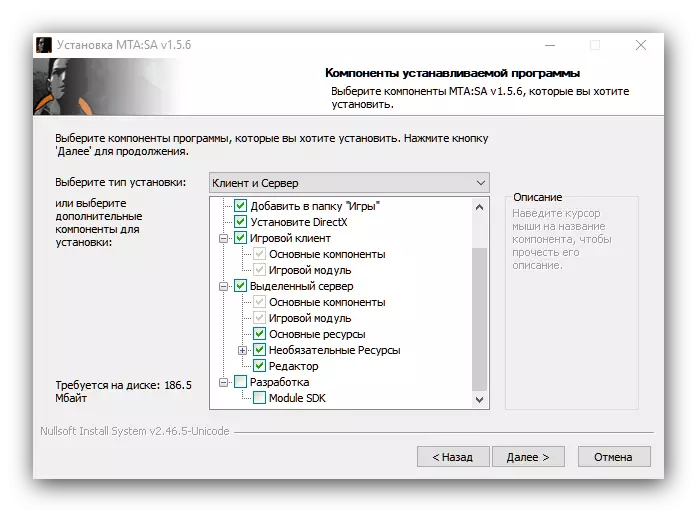
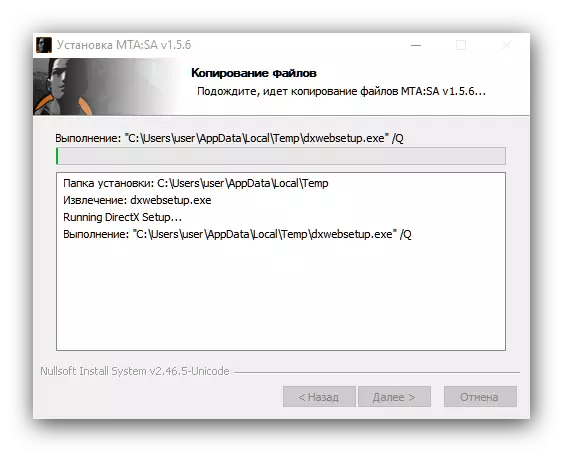
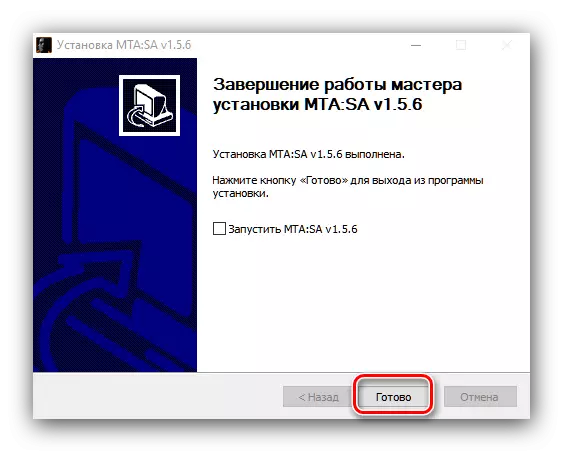
Lîstik biceribînin - Vê carê divê her tişt normal be.
